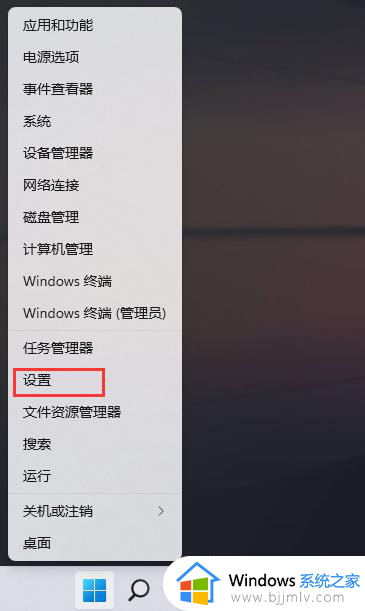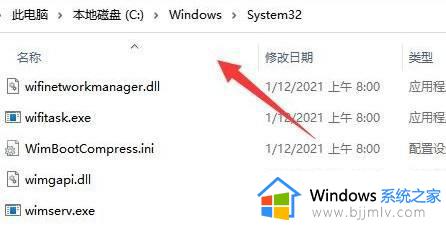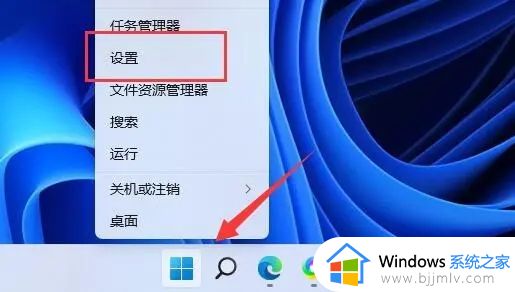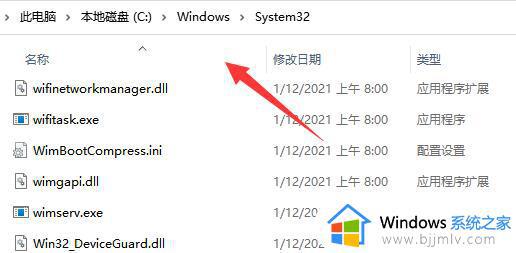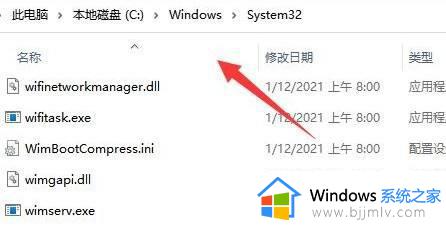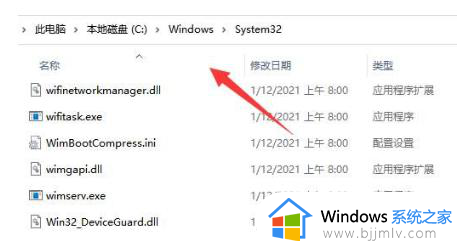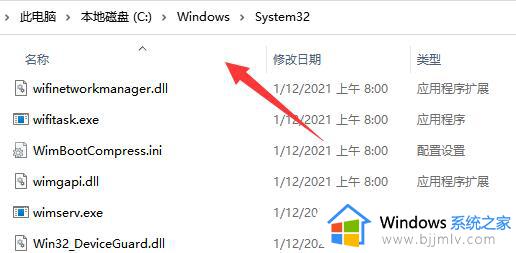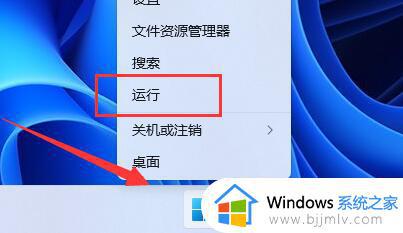win11安装了打印机无法打印怎么办 win11打印机已连接但无法打印处理方法
更新时间:2023-11-23 10:09:32作者:runxin
如今许多用户也都开始使用win11系统来进行办公,同时也会给电脑安装区域内的网络打印机设备来满足日常需求,可是当用户在给win11系统连接完打印机设备之后,却莫名出现打印机无法打印的问题,对此win11安装了打印机无法打印怎么办呢?以下就是小编带来的win11打印机已连接但无法打印处理方法。
具体方法如下:
1、进入系统设置,在左侧边栏中进入“蓝牙和其他设备”。

2、点击右侧的“打印机和扫描仪”。
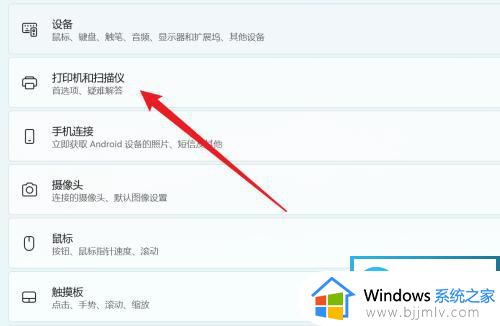
3、找到连接的打印机,并点击进入。
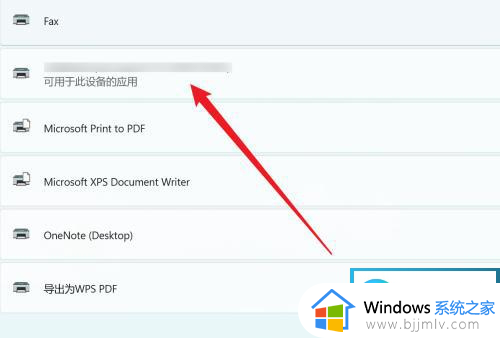
4、点击“运行疑难解答”。
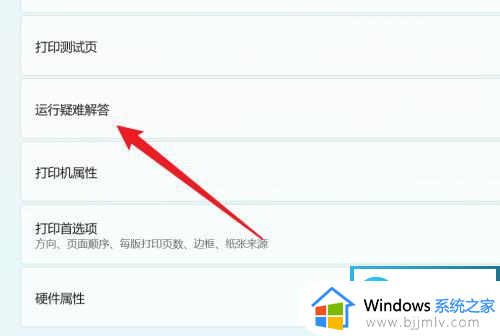
5、Windows就会检测问题。如果检测到问题,只需要根据提示进行解决即可。
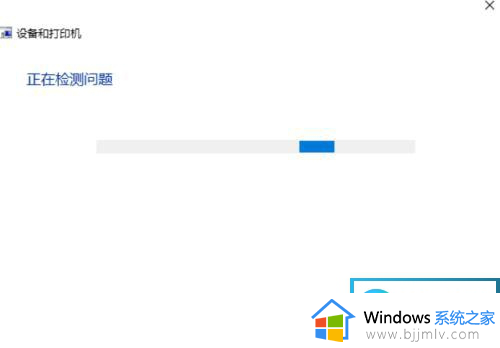
以上就是小编教大家的win11打印机已连接但无法打印处理方法了,碰到同样情况的朋友们赶紧参照小编的方法来处理吧,希望本文能够对大家有所帮助。